Alle Abhängigkeiten einer Deb-Datei auflisten
Um Informationen zu einem „.deb“-Datei und all ihren Abhängigkeiten, führen Sie den folgenden Befehl aus:
Das folgende Beispiel zeigt Informationen zum persepolis Download Manager „.deb“-Datei.
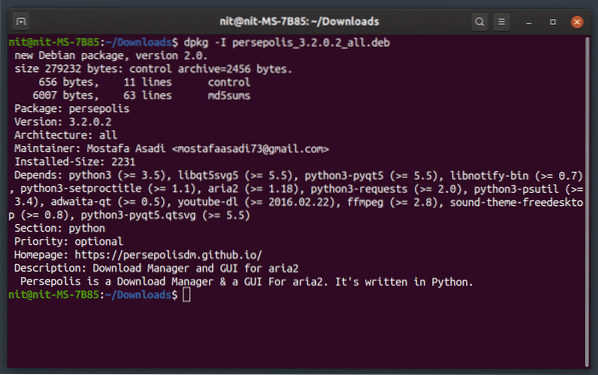
Dieser Befehl ist besonders nützlich, wenn Sie vorher überprüfen möchten, was installiert ist.
Alle Dateien auflisten, die von einem Deb-Paket installiert werden
Um alle Dateien anzuzeigen, die ein „.deb“-Paket zusammen mit den Zielpfaden auf Ihrem System installiert wird, führen Sie den folgenden Befehl aus:
$ dpkg-deb -c /Pfad/zur/Datei.debDas folgende Beispiel zeigt Dateien, die auf dem System installiert werden, wenn Sie den persepolis Download Manager manuell installieren.deb“-Paket. Beachten Sie, dass der apt-Paketmanager von Ubuntu auch enthaltene Dateien auflistet, Sie jedoch zuerst das Paket installieren müssen. Diese Methode erfordert jedoch nicht, dass Sie das „.deb“-Paket und es ist wirklich nützlich, wenn Sie analysieren möchten, welche Datei wohin gehört.
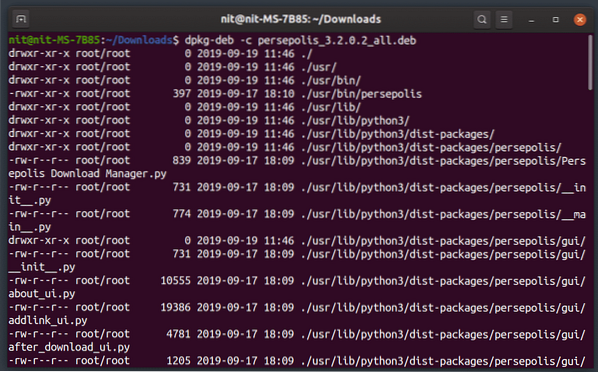
Extrahieren Sie alle Dateien aus einem Deb-Paket
Manchmal möchten Sie vielleicht ein Deb-Paket extrahieren, um einen Codeabschnitt zu überprüfen oder einige der enthaltenen Dateien zum Debuggen und zu anderen Zwecken zu verwenden. Um alle Dateien aus einem Deb-Paket zu extrahieren, können Sie einen Befehl im folgenden Format ausführen:
$ dpkg-deb --extract /path/to/file.debBeachten Sie, dass das Extrahieren von Dateien nicht dasselbe ist wie die Installation eines Deb-Pakets. Sie erhalten nur den extrahierten Inhalt eines „.deb“-Paket in einem lokalen Ordner.
Installieren Sie eine Deb-Datei mit Dpkg
Dpkg ist ein Dienstprogramm zur Paketverwaltung zur Verwaltung von „.deb“ (debian) Pakete. So installieren Sie ein „.deb“-Paket mit dpkg ausführen, führen Sie den folgenden Befehl aus:
$ sudo dpkg -i /Pfad/zu/Datei.debDer obige Befehl installiert nur das eigenständige deb-Paket ohne Abhängigkeiten. Um dies zu beheben, müssen Sie einen Befehl ausführen, um die erforderlichen Abhängigkeiten automatisch zu installieren. Andernfalls kann Ihr System in einem defekten Zustand bleiben. Führen Sie den folgenden Befehl aus, um das nicht erfüllte Abhängigkeitsproblem zu beheben:
$ sudo apt -f installInstallieren Sie eine Deb-Datei mit Gdebi
Gdebi ist eine nette Befehlszeilen- und Grafikanwendung, die ausschließlich für die Installation von Standalone bestimmt ist.deb“-Pakete, die auf Ihrem lokalen Laufwerk gespeichert sind. Es löst auch automatisch Abhängigkeiten auf, solange sie in offiziellen Ubuntu-Repositorys verfügbar sind (erfordert Netzwerkverbindung).
Um gdebi in Ubuntu zu installieren, führen Sie den folgenden Befehl aus:
$ sudo apt install gdebiSo installieren Sie ein „.deb“-Paket mit Gdebi, führen Sie den folgenden Befehl aus:
$ sudo gdebi /Pfad/zu/Datei.debDa gdebi sich um die Installation von Abhängigkeiten kümmert, müssen Sie keinen weiteren Befehl manuell ausführen, um defekte Pakete zu reparieren. Wenn Sie jedoch überprüfen möchten, ob defekte Pakete vorhanden sind oder nicht und diese automatisch reparieren möchten, können Sie den oben genannten Befehl erneut ausführen:
$ sudo apt -f installVerwenden von Apt zum Installieren eines Deb-Pakets
Sie können auch den standardmäßigen Paketmanager „apt“ von Ubuntu verwenden, um Standalone zu installieren.deb“-Dateien. Führen Sie dazu den folgenden Befehl aus:
$ sudo apt install /Pfad/zu/Datei.debWenn Sie das Terminal im Verzeichnis von „.deb“-Datei, führen Sie stattdessen den folgenden Befehl aus:
$ sudo apt installieren ./Datei.debWie gdebi installiert apt automatisch alle erforderlichen Abhängigkeiten. Führen Sie zur Bestätigung den folgenden Befehl aus:
$ sudo apt -f installFazit
Dies sind einige Befehle, die Sie verwenden können, um „.deb“-Dateien, ohne eine grafische Oberfläche zu verwenden. Sie sind nützlich, wenn Sie die Ubuntu Server Edition ausführen und verwalten oder Ubuntu ohne eine Desktop-Umgebung verwenden.
 Phenquestions
Phenquestions


